Întrebări despre locații și localizare apar pe instalarea automată pe forum cu regularitate de invidiat. În principiu, aproape toate informațiile care permit să se ocupe de problema prezentată, deși nu într-un singur loc pe site. Mai mult decât atât, incorecte de lucru din secțiunea [RegionalSettings] din fișierul de răspuns adaugă mai multă confuzie. În acest articol, am încercat să adune ca o experiență personală și experiența participanților. Încerc să acopere toate detaliile locației și lucra în aplicația Setări algoritm, declanșată de 100%.
Multilanguage User Interface (MUI)
Dacă utilizați o versiune localizată de Windows, puteți sări peste această secțiune.
Pentru a localiza elementele de interfață cu utilizatorul utilizate Interfață utilizator multilanguage (MUI). În general, acesta este conceput pentru utilizatorii de afaceri și este disponibil pentru descărcare de pe site-ul Microsoft (în cazul în care a postat doar MUI pentru Windows Embedded, care nu este potrivit pentru Windows XP). În acest exemplu, am Mui interface de selecție română și română ca interfață standard pentru toate conturile care sunt create ulterior.
muisetup.exe / i 0419 / d 0419 / l / f / r / s
/ I indică ce este selectat limba, și, respectiv, 0419 - română și comutatorul / d atribuie limba implicită a interfeței. Lista completa de chei, precum și limba de valori pot fi găsite în fișierul muisetup.hlp. parte a pachetului MUI.
Important! Pentru localizarea cea mai completă a interfeței trebuie să muisetup.exe ia de la SP3 și înlocuiți fișierul cu același nume în MUI de distribuție. De asemenea, poate fi nevoie de pachete suplimentare pentru localizare Referinte. Windows Media Player 10 și Windows Movie Maker 2.1.
Dacă doriți să interfață română a fost deja la prima conectare, instalare MUI din cmdlines.txt. În caz contrar, puteți instala atunci când vă conectați mai întâi în sistem în orice mod doriți (fișierul batch de la GuiRunOnce. RunOnceEx, etc). Mai jos este un exemplu de instalare MUI și actualizări de cmdlines.txt română
[COMENZI]
. "# 92; WinMUI # 92; muisetup.exe / i 0419 / d 0419 / l / f / r / s"
"# 92;. WinMUI # 92; WindowsXP-KB841625-x86MUI-RUS.exe / liniștit / norestart"
. "# 92; WinMUI # 92; MP10Setup_muiRUS.exe / Q"
. "# 92; WinMUI # 92; mm21_muirus.exe / Q"
afișarea corectă a alfabetului chirilic în meniuri și dialog
După cum sa menționat mai sus, localizarea interfeței sistemului de operare este realizată folosind MUI. Dar pentru afișarea corectă a fonturilor chirilice în software-ul de meniuri și dialoguri este responsabil pentru setarea SystemLocale fișier de răspuns. Cu toate acestea, în unele programe, există încă afișarea incorectă a caracterelor chirilice (de asemenea, cunoscut sub numele de hieroglife sau krakozyabry ;-). Recomandarea standard este de a importa aceste setări în registry:
Notă. Corectarea problemei în unele programe, puteți aduce altora. De exemplu, în Adobe Reader probleme la imprimare. Nu utilizați un tweak, dacă nu aveți probleme.
Aceste setări sunt de sistem și se aplică tuturor utilizatorilor. Le puteți încorpora în fișierul hklm.reg existent (mai multe detalii în articol Registrul Trucurile) sau pentru a crea un fișier separat pentru setările de font, să zicem, fonts.reg. care pot fi importate din cmdlines.txt sau la prima logare în orice mod convenabil (dintr-un GuiRunOnce fișier batch. RunOnceEx și t. d.).
Limba și setările regionale
Unul dintre principalele motive pentru nerazberihi un cod local este [o parte] incorectă de lucru din secțiunea [RegionalSettings]. De ce se întâmplă acest lucru nu este cunoscut, se pare, și la Microsoft, t. Pentru a. Nu am văzut articolul, explicând motivul, sau cel puțin recunoașterea problemei. În plus, nu toate setările regionale pot fi configurate printr-un fișier de răspuns.
Secțiunea [RegionalSettings] fișier de răspuns
Recomand cu atenție examina secțiunea de opțiuni [RegionalSettings] fișier de răspuns, t. Pentru a. Se aplicăm alt mod.
Secțiunea [ReginalSettings] configurat în mod convenabil prin Setup Manager. Cu toate acestea, să ne uităm la ea în detaliu, t. Pentru a. Acesta conține o mulțime de opțiuni și în mod tradițional, ridică semne de întrebare. Mai jos am da o descriere detaliată a parametrilor care sunt luate de la KB289125 (articol, de asemenea liste și alți parametri).
LanguageGroup - Specifică suportul de limbă a sistemului de operare instalat pe calculator. Dacă este specificat această setare, se determină, de asemenea, setările de valori InputLocale și SystemLocale UserLocale. În mod implicit, primele cinci grupuri lingvistice din lista stabilită în orice caz. astfel încât să susțină chirilică, acest parametru este opțional, în general.
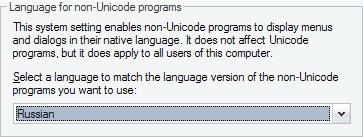
Aceasta permite programe care nu utilizează Unicode (Unicode), rulează și meniuri de afișare și casete de dialog în limba localizate. În cazul în care un program localizate nu afișează simboluri corect lingvistice, setarea implicită a sistemului pentru a asigura conformitatea cu limba programului localizate se poate rezolva problema este limba. Cu toate acestea, această setare este un sistem, astfel încât este imposibil să se sprijine simultan programele localizate care nu utilizează Unicode pentru mai multe limbi. valorile parametrilor trebuie să corespundă listei de ID-uri de localizare.
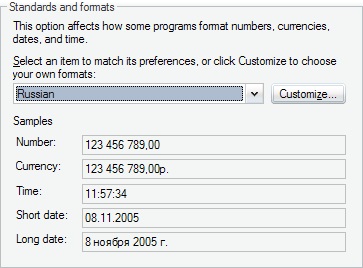
Controlează modul de afișare a numerelor, ori, sumele de bani și date.
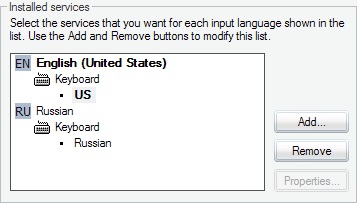
Specifică codul de aspecte de tastatură și combinații. În cazul în care sunt specificate mai multe locații, prima structura tastaturii va fi cel care este definit pentru implicit calculator (inclusiv atunci când introduceți o parolă atunci când vă conectați). Aceste combinații trebuie să fie sprijinite pentru limbile definite utilizând fie setarea LanguageGroup sau limba implicită pentru versiunea în limba sistemului de operare Windows XP. În cazul în care o limbă disponibilă nu acceptă combinația specificată, combinația dintre aspectul tastaturii implicit pentru a fi utilizat. Această setare este ignorată dacă setarea limbii.
Astfel, în exemplul de mai sus vor fi instalate:
LanguageGroup = 1,2,3,4,5
Cinci grupuri de limbi: Europa de Vest și Statele Unite ale Americii, Europa Centrală, baltice, grecești și chirilice. Strict vorbind, nu puteți specifica această opțiune, T. Pentru a. Grupa 1-5 sunt instalate implicit.
SystemLocale = 00000419
limba maternă română pentru programele care nu utilizează Unicode.
UserLocale = 00000419
Standardele românești și formate.
InputLocale = 0409: 00,000,409.0419: 00000419
Două aspecte tastatură: rusă și engleză. Limba engleză este aspectul tastaturii implicite (inclusiv atunci când vă conectați, care este. Pentru a. Este primul în listă).
regopts.txt
După cum sa menționat mai sus, secțiunea [RegionalSettings] nu funcționează în mod corespunzător din fișierul de răspuns, în unele cazuri (raportat la participanții la conferință - în limba engleză XP SP2, deși am fost observat nici o astfel de problemă). Sau, mai degrabă nu funcționează unele dintre parametrii (UserLocale InputLocale și, dacă îmi amintesc corect), dar nu contează, adică. A. Rezultatul global este încă nesatisfăcătoare. Există o modalitate alternativă de a configura setarea regională, care este descrisă în acest articol MS KB. Pe scurt, secțiunea [RegionalSettings] plasat într-un regopts.txt fișier text. și apoi executați comanda
shell32 rundll32.exe, Control_RunDLL intl.cpl ,, / f: "c: # 92; regopts.txt"
Komandu puteți efectua atunci când vă conectați mai întâi în sistem, care confirmă în mod indirect nota de la sfârșitul acestui articol din baza de cunoștințe. Desigur, fișierul regopts.txt nu trebuie să fie în directorul rădăcină C: # 92;. Puteți schimba locația calea fișierului respectiv. Executați comanda puteți orice mod doriți (fișierul batch de la GuiRunOnce. RunOnceEx și t. D.). Cu toate acestea, executarea comenzii atunci când vă conectați pentru prima dată în, aplicați setările personalizate (de exemplu, UserLocale) numai pentru utilizatorul curent. Pentru a aplica setările tuturor utilizatorilor, comanda trebuie sa fie rulat de cmdlines.txt. Un exemplu poate fi găsit în articolul de mai jos.
Mai târziu, în articol, această metodă mă voi referi ca „un mod de a regopts.txt“.
dispunere tastatură
Setează aspectele tastaturii și ordinea lor (prioritate) poate fi setată folosind metoda regopts.txt. dar modul de a comuta între aspecte
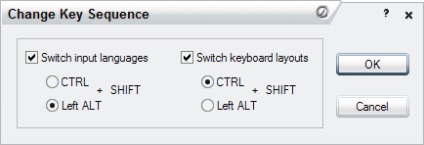
configurabil în registru. Este suficient să se adapteze la metoda dorită de funcționare a sistemului și de export subcheie de registry
Mai jos este un exemplu de un parametru care schimbă aspectul la stânga ALT + SHIFT
Windows Registry Editor Version 5.00
aspectele tastaturii Prioritate la intrarea sistemului (sau ecranul de bun venit de intrare clasic) pot fi setate după cum urmează:
În acest caz, în mod implicit structura de tastatură engleză.
Deoarece este o setare utilizator aspectul tastaturii, trebuie să se asigure că importul parametrului cmdlines.txt. dacă doriți să-l aplice tuturor utilizatorilor. Puteți activa valoarea exportată în fișierul hkcu.reg existent (mai multe detalii în articol Registrul Trucurile) sau pentru a crea un fișier separat pentru setările regionale, de exemplu, regional.reg. care va fi, de asemenea, importate din cmdlines.txt.
Locație (Location)
Acesta este un alt element al setărilor regionale, care trebuie să fie configurate prin intermediul registrului.
Pentru elementul de setare întâlnește parametrul Geo din secțiunea
De exemplu, locația România îndeplinește
Având în vedere că „Locație“ este o setare de utilizator, trebuie să se asigure că importul parametrului cmdlines.txt. dacă doriți să-l aplice tuturor utilizatorilor. Puteți activa valoarea exportată în fișierul hkcu.reg (mai multe detalii în articol Registrul Trucurile) sau regional.reg existente. este posibil să fi creat pentru a importa metoda de comutare tastatură.
Reducerea toate împreună
Deci, pentru a rezuma. Pentru localizarea cea mai completă și corectă, avem nevoie de:
- Instalați MUI (în cazul în care sistemul de operare nu este localizat)
- Asigurați-vă că afișarea corectă a chirilic în meniuri și dialog
- Configurați setările și de limbă și modul în care dispunerea tastaturii
După cum știți din ce am citit articolul, aceste setări sunt setate folosind fișiere din cmdlines.txt executabil. Conținutul EXEMPLUL cmdlines.txt:
[COMENZI]
. "# 92; WinMUI # 92; muisetup.exe / i 0419 / d 0419 / l / f / r / s"
"# 92;. WinMUI # 92; WindowsXP-KB841625-x86MUI-RUS.exe / liniștit / norestart"
. "# 92; WinMUI # 92; MP10Setup_muiRUS.exe / Q"
. "# 92; WinMUI # 92; mm21_muirus.exe / Q"
"REGEDIT / S regional.reg"
"REGEDIT / S fonts.reg"
"Regset.cmd"
Primele patru echipe, stabilite în mod constant MUI și ajutor actualizat, Windows Media Player 10 și Windows Movie Maker. Dacă nu instalați MUI, toate rândurile referitoare la aceasta, nu aveți nevoie. A cincea importurile de comandă regional.reg fișier. care cuprinde o metodă de comutare aspect al tastaturii și setările locației. Alternativ, puteți include conținutul hkcu.reg regional.reg. dacă aveți unul. Apoi importați setările de registry pentru fonturi din fișierul fonts.reg (puteți fuziona, de asemenea, REG-fișier cu alții).
În cele din urmă, ultima linie din fișierul cmdlines.txt pune în aplicare „mod regopts.txt“, importă secțiunea setări [RegionalSettings]. Voi da un exemplu de regset.cmd fișier batch. care va face demersurile necesare:
@echo off
% Systemroot% # 92; system32 # 92; shell32 rundll32.exe, Control_RunDLL intl.cpl ,, / f: "# 92; regopts.txt."
ieșire
În acest exemplu, regional.reg fișiere, regopts.txt fonts.reg și trebuie să fie în același folder ca și fișierul cmdlines.txt. Toate enumerate în comenzile de fișiere cmdlines.txt va fi executat în 12 minute înainte de sfârșitul instalării sistemului de operare.